< この記事をシェア >
「メルペイスマート払い(旧:あと払い)」の設定方法&使い方です。

[2019年10月30日更新]
これまでの「メルペイあと払い」という名称が11月1日より「メルペイスマート払い」に変更されます。
名称以外の変更点はありません。
メルペイスマート払い(旧:あと払い)とは?
今月の購入代金を、翌月にまとめてお支払いできるサービスがメルペイスマート払い(旧:あと払い)です。
メルカリやネットでのお買い物、コンビニなどメルペイが使えるお店での支払い利用できます。
設定方法や使い方をまとめてみましたので「メルペイスマート払い(旧:あと払い)」の設定方法がわからないという人は参考にしてみてください。
スマート払いの初期設定や支払い方法などは以下になります。
「メルペイスマート払い(旧:あと払い)」の設定方法&使い方
メルペイスマート払い設定のセットアップ
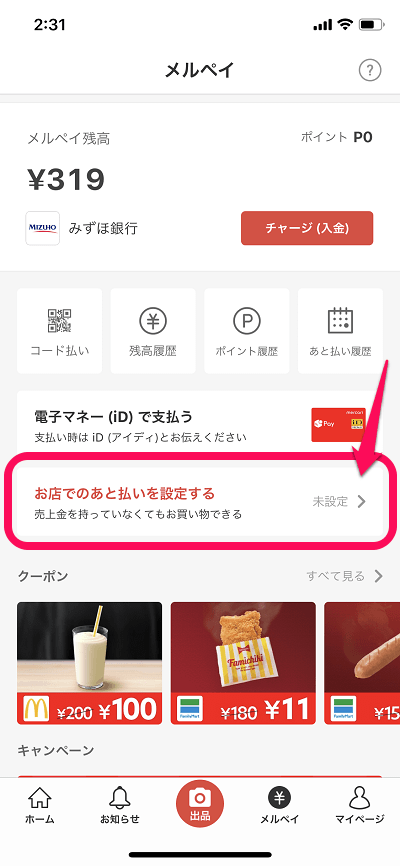
メルカリアプリを起動したら、メルペイのタブを選択します。次に画面中央の[お店であと払いを設定する]を選択します。
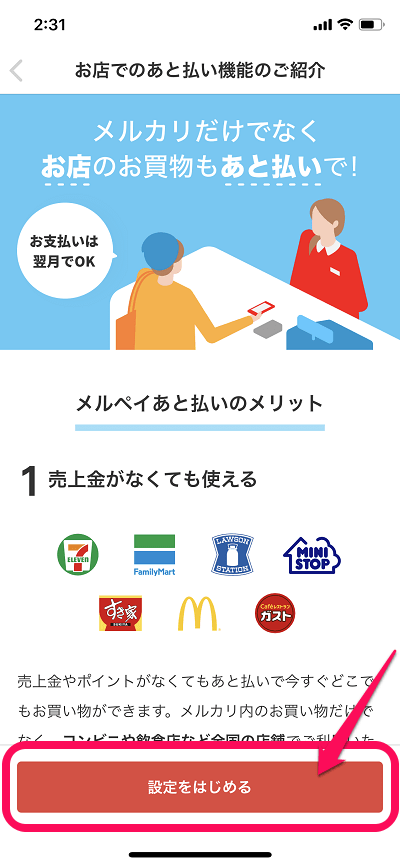
[設定はじめる]をタップします。
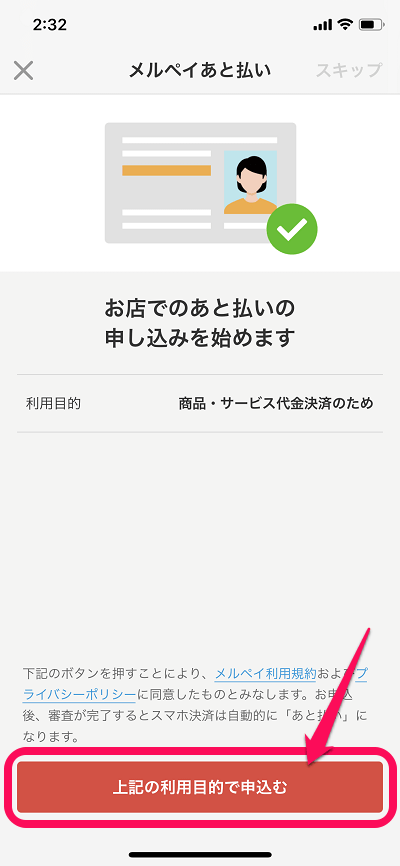
[上記の利用目的で申込む]をタップします。
メルペイスマート払いを利用するには「本人確認」をする必要があるので本人確認をしていない場合は以下の方法で本人確認してください。
本人確認の方法
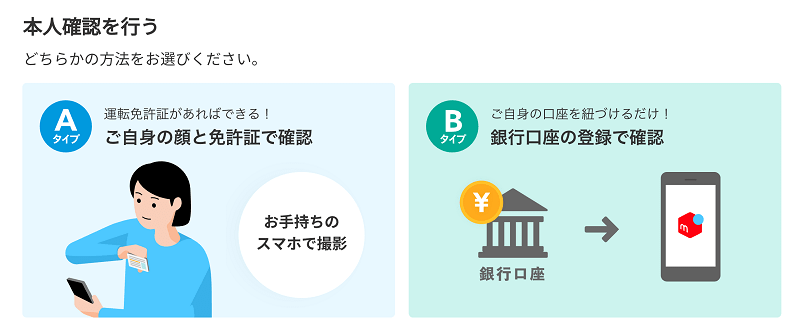
以下のどちらかの方法で本人確認できます。
Aタイプ:ご自身の顔と免許証で確認
Bタイプ:銀行口座の登録で確認
※満18歳未満の方はメルペイスマート払いを利用できない
※18歳、19歳の方は保護者の同意が必要
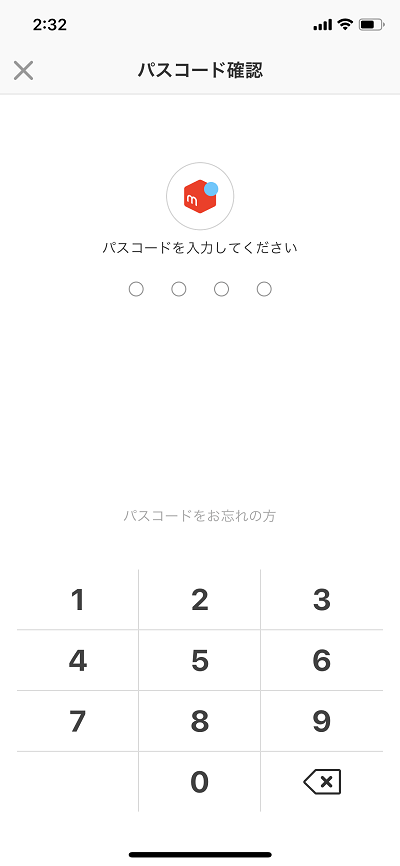
パスコード確認画面が表示されるのでパスコードを入力します。
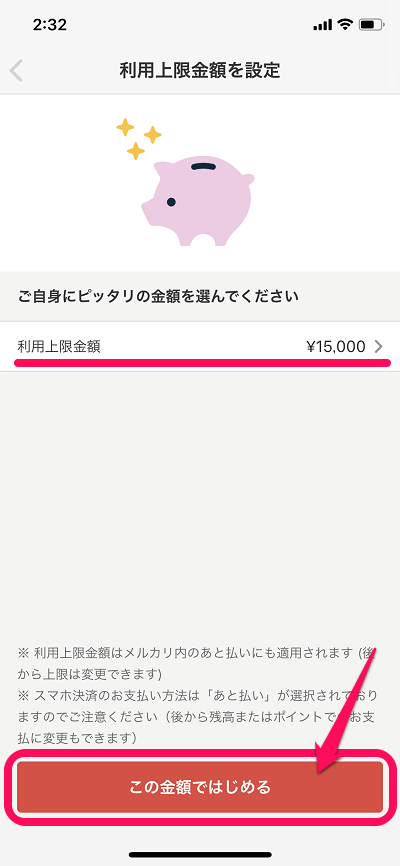
メルペイあと払いの利用上限金額を設定します。
金額の設定はいくつか選択肢があるので、ご自身にピッタリの金額を選んでください。選んだら[この金額ではじめる]を押します。
※後からでも変更できます。
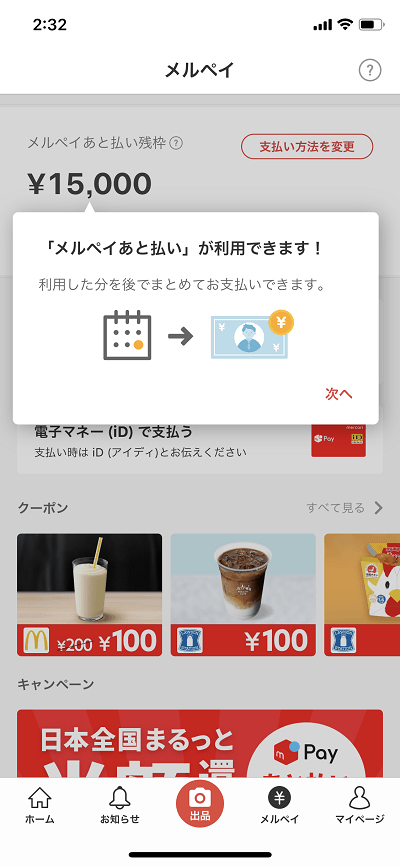
これでメルペイスマート払いの設定は完了です。
メルペイで後払いが「メルペイ電子マネー(iD)」または「コード払い」で利用できます。
※コード払いはメルペイのマークがあるお店で利用可能
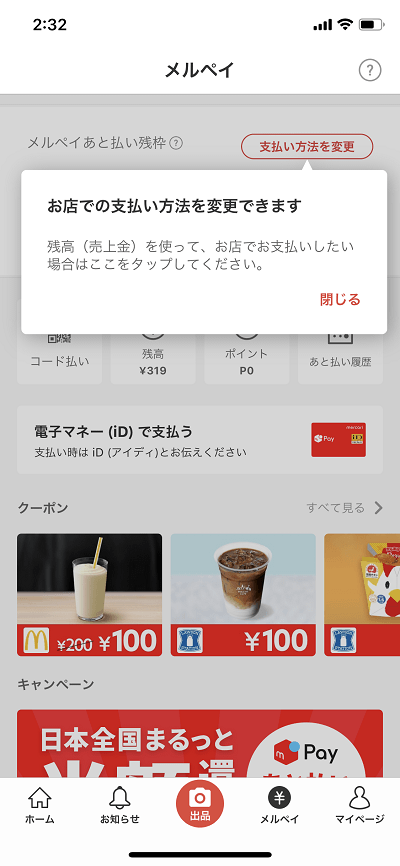
お店での支払い方法をメルペイスマート払いではなく「メルペイ残高」に変更したい場合は[支払い方法を変更]を選択し「メルペイ残高」を選択してください。
メルペイスマート払いの利用上限額(限度額)は自分で変更できる
実際に使える上限はユーザーによって異なる
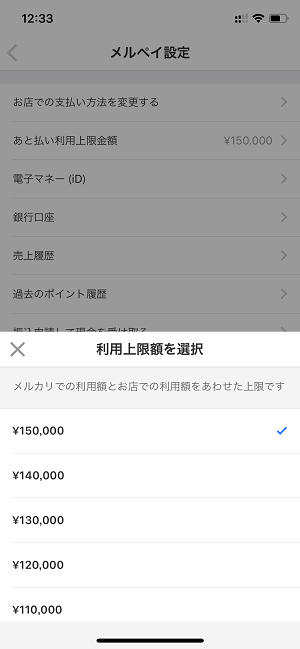
後払いで利用できる月間の上限は自分で変更できます。
ユーザーの利用状況、環境によって最高金額が異なります。
利用上限額(限度額)を変更する方法は↓の別記事に詳しく手順を書いているのでチェックしてみてください。
後はお店に行って通常通りコード支払いやiD支払いすればOK

あとは通常通り、メルペイが使えるお店に行ってiDやQR/バーコード支払いで買い物すればOKです。
メルペイ上で「あと払い」が選択されていれば、後日の支払いとなります。
メルペイでの支払い方法は↓の記事に詳しく書いているのでチェックしてみてください。
[関連記事]
・【iPhone】メルペイをiDとしてApple Payに追加&実際の支払い方法
・【Android】メルペイをiDとしてスマホに追加&実際の支払い方法
メルペイスマート払い(旧:あと払い)を利用した後に後日支払いする方法を決める
支払方法は3パターン
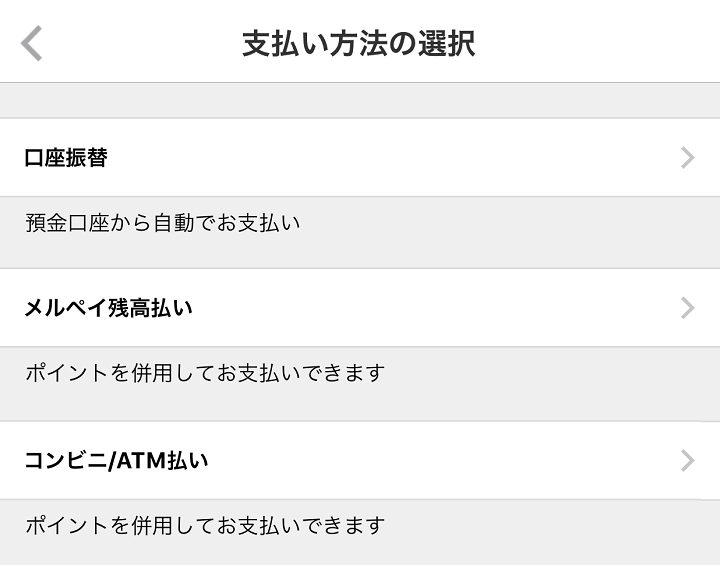
・口座振替
・メルペイ残高払い
・コンビニ/ATM払い
スマート払いで利用した買い物の支払いは↑の方法で後日支払いすることができます。
例えば、6月にメルペイスマート払いを利用して支払いした場合、7月1日から支払い方法を設定できます。
6月利用分の支払いは、7月27日となっていました。
支払方法を決めて後日支払う設定を行う方法
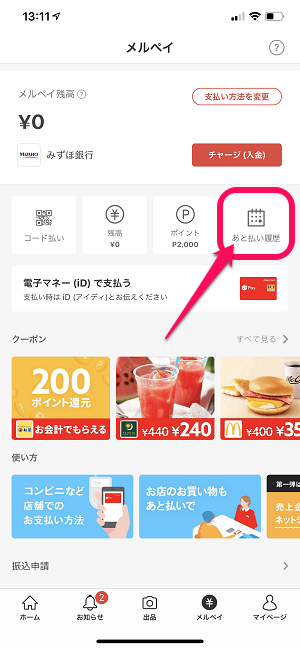
メルペイの画面から「あと払い履歴」をタップします。
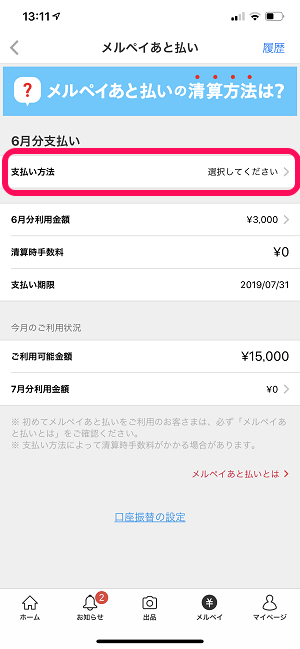
「支払い方法」をタップします。
ちなみに支払い方法はいつでも変更できます。
支払い方法は「メルペイ残高払い」が通料無料なのでオススメ
【手数料0円】手動で行う必要あり。メルペイ残高払いで支払う方法
メルペイスマート払いの後日支払いでオススメの支払い方法は「メルペイ残高払い」です。
メルペイ残高払いを利用すれば、後払いの手数料が無料になる&貯まっているポイントも利用できるというメリットがあります。
ただ、手動で支払う必要が必要があるので若干面倒&ポイント含め、スマート払い利用分以上の金額の残高が必要となります。
メルペイ残高払いでスマート払い分の支払いを行う方法は↓となります。
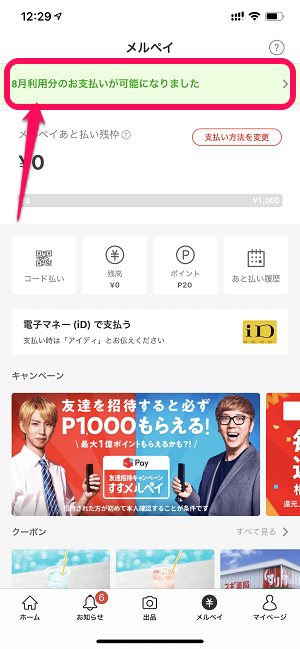
あと払いの支払い分が確定するとメルペイの画面上部に「〇月分のお支払いが可能になりました」と表示されます。
これをタップします。
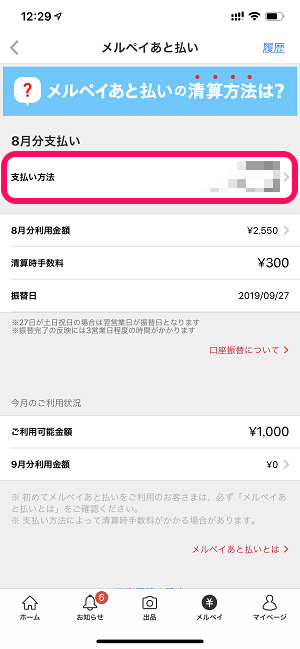
「支払い方法」をタップします。
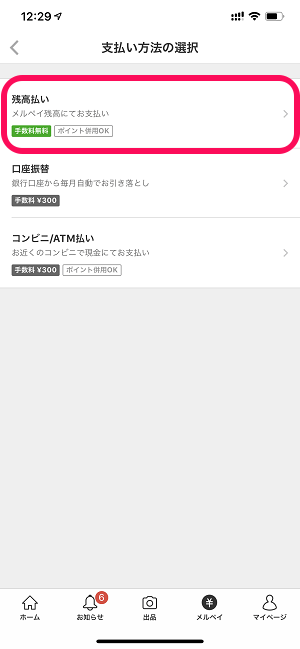
「残高払い」をタップします。
いちおう残高払いの部分に手数料無料、ポイント利用OKと記載されていることを確認します。
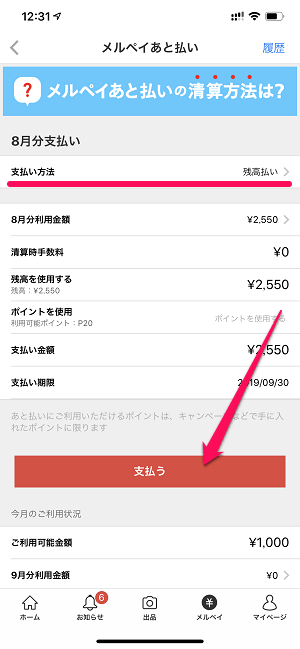
支払い方法に「残高払い」が選択されていること&現在のメルペイ残高(ポイント含む)があと払いの支払い金額以上あることを確認して「支払う」をタップします。
※ポイントを利用する場合は「ポイントを利用」の部分に利用する分のポイント数を入力します。
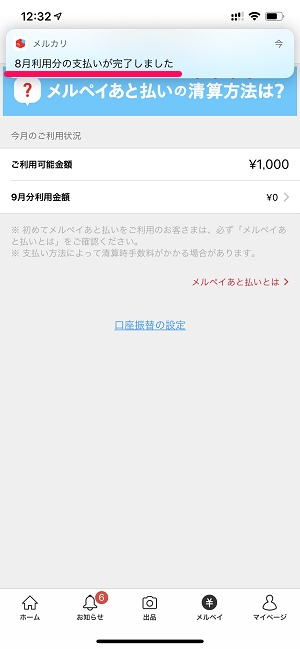
すぐに支払い完了の通知が届きます。
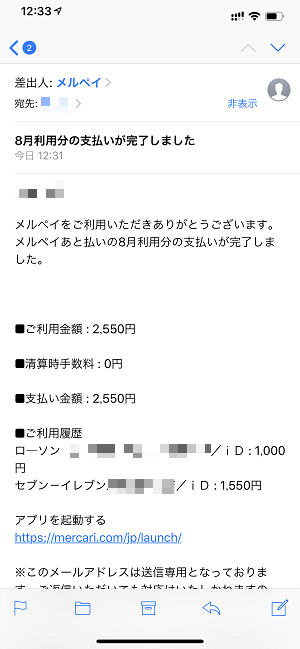
支払い完了の旨が記載されたメールも届きます。
次に手数料はかかりますが、月末まで支払いを待ってもらえる&自動の口座振替でラクチンな銀行口座振替でのあと払い分の支払い方法の設定方法を紹介します。
手数料が必要だけど月末に自動で引き落としされたいなら銀行口座振替
【手数料300円】月末に自動で引き落とし。銀行口座振替に設定する方法
銀行口座振替の場合は、キャンペーン時を除いて300円(税別)の手数料がかかるのであまりオススメはしません。
が、月末まで支払いを待ってもらえる&口座から自動で引き落とされるので便利は便利です。
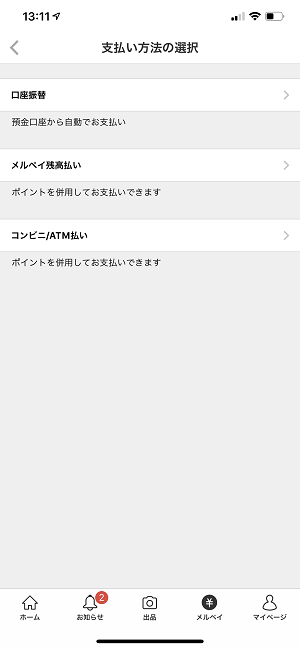
次に銀行口座振替でのスマート払い利用分の支払い方法を設定する方法です。
自分のメルペイアカウントには銀行口座登録済ですが、後払い分の支払いは再度入力する必要があり面倒でした。。
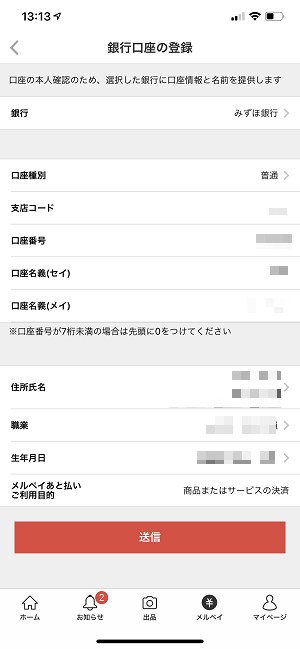
銀行口座情報や自分の情報を入力して進みます。
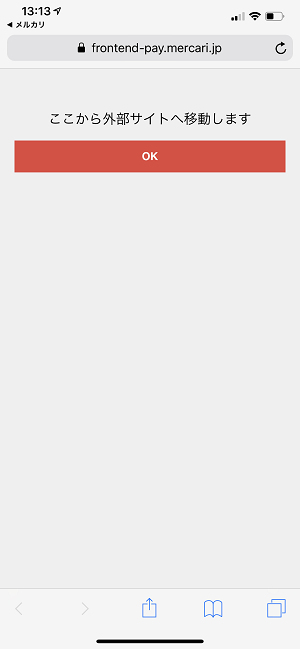
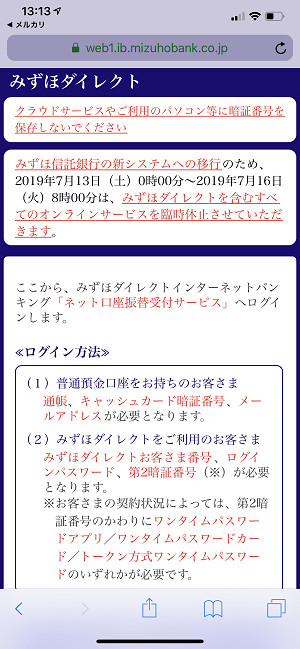
みずほ銀行の場合は、みずほダイレクトを使った登録をブラウザで行う必要がありました(メルカリアプリからブラウザでの支払い画面に移行します)
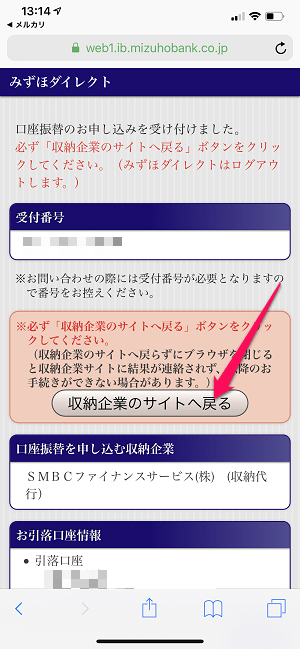
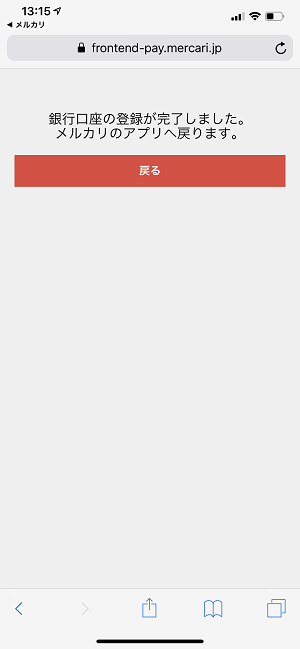
みずほダイレクト側で入力後、「収納企業のサイトへ戻る」をタップしてあと払いの支払いを確定させます。
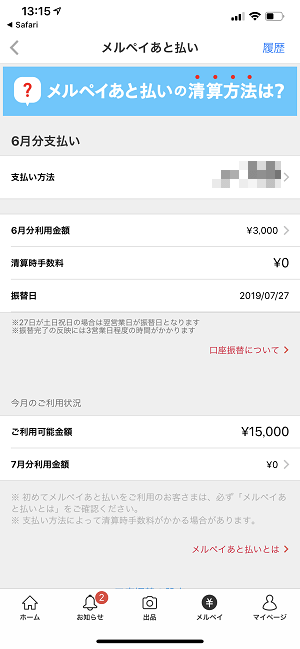
再度、スマート払い履歴を確認して〇月分の支払いに↑で入力した情報が登録されていればOKです。
実際の支払い前に通知が届く
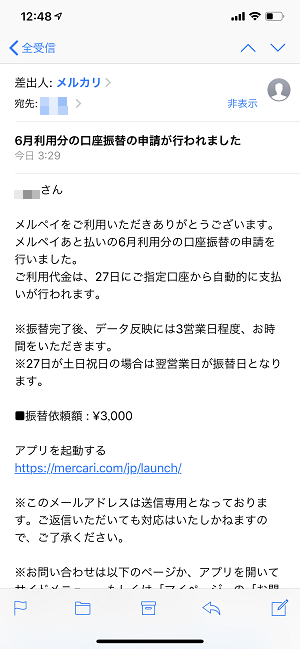
実際の支払い前にはメールなどでも通知が届きます。
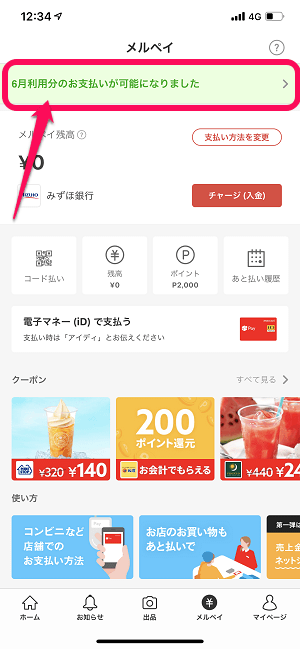
アプリ上部にも通知が表示されます。
これをタップすると詳細が確認できます。
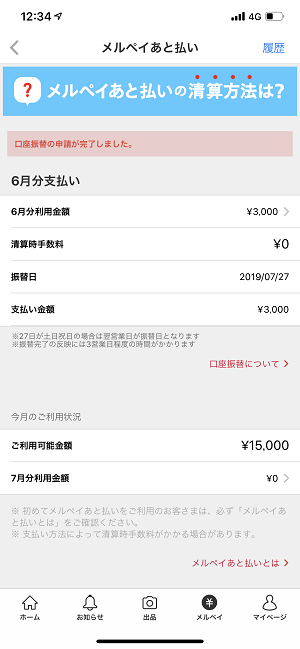
後払いで払う金額や手数料、口座振替の場合は振替日などが確認できます。
銀行口座払いなら振替日にお金が引かれて支払い完了
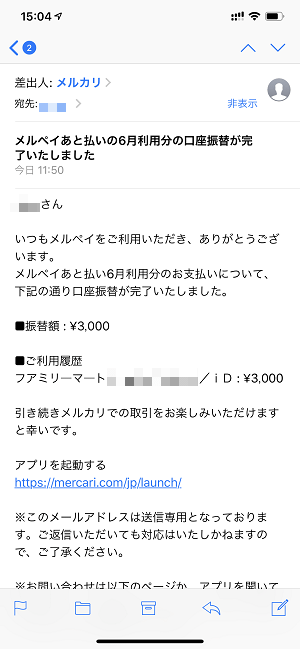
あとは、銀行口座の場合は、表示されている振替日にお金が引かれて(口座振替されて)完了となります。
後払いの支払い完了後は←のようなメール、通知が届きます。
便利で手持ちがない時には嬉しいメルペイスマート払い(旧:あと払い)
利用しすぎは厳禁!事前チャージ払いの方がオススメかも

こんな感じで便利&今月ちょっとヤバいなぁという時に活躍するメルペイスマート払い(旧:あと払い)
設定から支払いまでも簡単です。
ZOZOのツケ払いにも似ています。
が、あと払いを過信して使いすぎないように!
メルペイの場合、上限がそこまで高くないので限界まで使うということはできないので安心と言えば安心ですが、この手のタイプはガンガン使って気づけば…となるパターンもけっこうあります。
スマート払いのみでの還元キャンペーンの時などは積極的に利用すればいいと思いますが、できれば基本的にはポイントから支払う(チャージ式の先払い、メルカリの売り上げからの支払い)ことをオススメします。
< この記事をシェア >
\\どうかフォローをお願いします…//
この「メルペイスマート払い(旧:あと払い)」の設定方法&使い方、後からの支払い方法 – 支払い時の手数料を無料にする方法アリの最終更新日は2019年10月30日です。
記事の内容に変化やご指摘がありましたら問い合わせフォームまたはusedoorのTwitterまたはusedoorのFacebookページよりご連絡ください。



























